酷狗音乐dlna投放怎么用?酷狗音乐dlna技巧使用方法
[摘要]酷狗音乐dlna投放怎么用?太平洋下载网小编胖胖将在下文演示酷狗音乐dlna功能使用方法,很多朋友对于DLNA功能不是很了解,下文将进行介绍,如果你想知道详细内容的话就请看下文吧。,注意:
1、请确认手机和电脑已经安卓酷狗音乐,推荐升级为最新版,否则可能因为版本原因,无法实现DLNA投放功能。
2...
酷狗音乐dlna投放怎么用?太平洋下载网小编胖胖将在下文演示酷狗音乐dlna功能使用方法,很多朋友对于DLNA功能不是很了解,下文将进行介绍,如果你想知道详细内容的话就请看下文吧。
,注意:
1、请确认手机和电脑已经安卓酷狗音乐,推荐升级为最新版,否则可能因为版本原因,无法实现DLNA投放功能。
2、请将电脑和手机处于同一无线网络下,即电脑和手机连接的是同一wifi。
步骤如下:
1、我们可以看到这个页面有很多有意思的功能,我们点击DLNA投放;
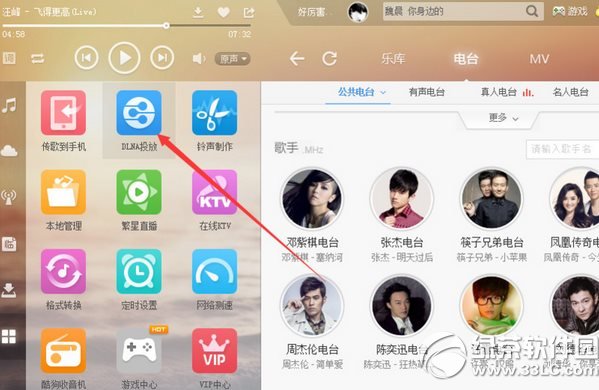
2、打开手机酷狗音乐,点击进入设置页面,然后将设置页面的如图所示的DLNA功能,将其打开;
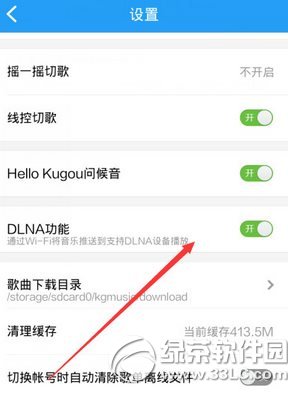
3、点击播放手机的酷狗音乐的随意一首歌,并且进入歌词写真页面,就可以看到在歌词写真页面有一个如图所示的按钮,选择好你所要的DLNA投放的设备;
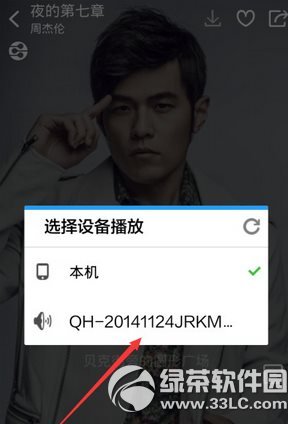
4、然后我们可以看到手机歌词写真的刚才那个按钮已经变绿了;
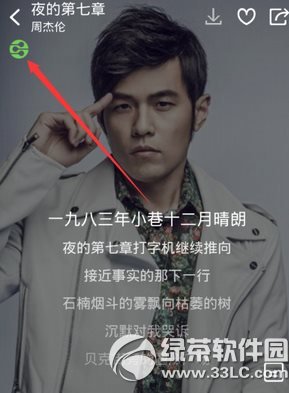
说明我们已经连接电脑成功,并且电脑已经开始播放我们的手机音乐了~
太平洋下载网
酷狗音乐wifi传歌教程 酷狗音乐传歌到电脑步骤
酷狗音乐二维码在哪?怎么用?二维码传歌到手机教程
学习教程快速掌握从入门到精通的电脑知识
……